今天教一个看上去较为麻烦的表格整理案例。之所以是“看上去”,因为只要用对办法,就不是困难。
案例:下图 1 是某公司的产品组合列表,请按以下要求将列表修改得符合标准:
将文字前面出现的连续数字删除;
将末尾的“+”号删除
效果如下图 2 所示。


1. 选中数据表的任意单元格 --> 选择工具栏的“数据”-->“从表格”

2. 在弹出的对话框中保留默认设置 --> 点击“确定”

表格已经上传至 Power Query。

3. 选择工具栏的“添加列”-->“自定义列”
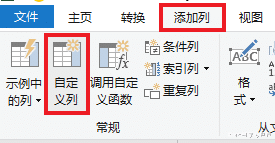
4. 在弹出的对话框的公式区域输入以下公式 --> 点击“确定”:
Text.TrimStart([产品],{"0".."9"})

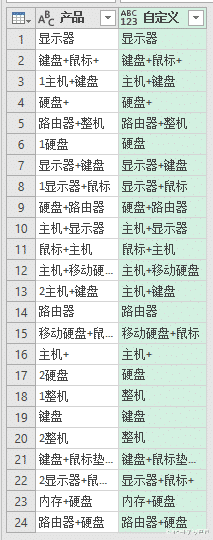
5. 再次选择工具栏的“添加列”-->“自定义列”
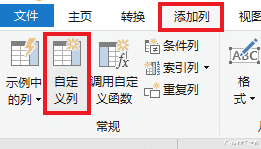
6. 在弹出的对话框中输入以下公式 --> 点击“确定”:
Text.TrimEnd([自定义],{"+"})


7. 选中最后一列 --> 选择工具栏的“主页”-->“删除列”-->“删除其他列”
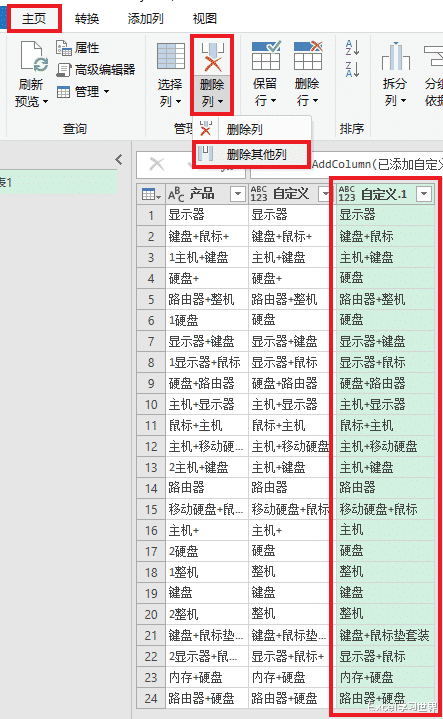
8. 将标题修改为“产品”。
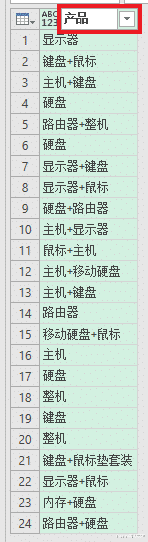
9. 选择工具栏的“主页”-->“关闭并上载”-->“关闭并上载至”

10. 在弹出的对话框中选择“表”--> 选择“现有工作表”及所需上传至的位置 --> 点击“加载”

右侧绿色的表格就是清洗干净的表格。

